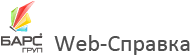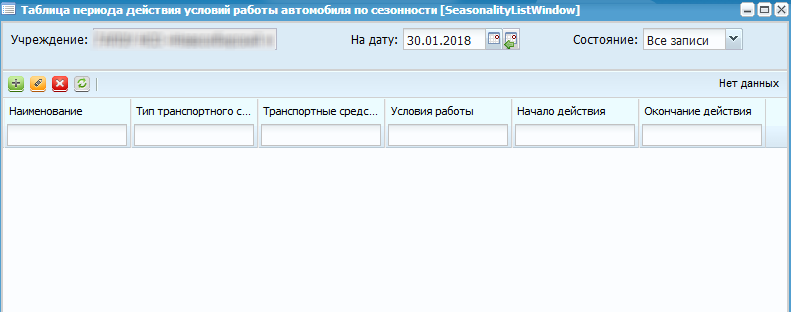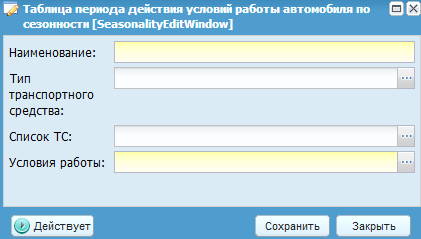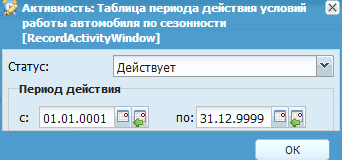Для добавления данных о периоде действия работы автомобиля по сезонности выберите пункт меню «Справочники/ Таблица периода действия условий работы автомобиля по сезонности». Откроется окно (Таблица периода действия условий работы автомобиля по сезонности).
Для отбора значений в данном окне используйте поля фильтра. Для добавления
информации об условии работы автомобиля нажмите на кнопку  . Для внесения изменений выделите строку в таблице и нажмите
на кнопку
. Для внесения изменений выделите строку в таблице и нажмите
на кнопку  .
.
Для редактирования записи в таблице нажмите на кнопку  , откроется окно (Окно редактирования таблицы периода действия условий работы автомобиля
по сезонности).
, откроется окно (Окно редактирования таблицы периода действия условий работы автомобиля
по сезонности).
Окно содержит поля:
-
«Наименование» – введите вручную;
-
«Тип транспортного средства» - выберите тип транспортного средства из окна «Категории ТС» с помощью кнопки
 ;
;
-
«Список ТС» - выберите транспортное средство из окна «Картотека ТС» с помощью кнопки
 ;
;
-
«Условия работы» - выберите условия работы из окна «Справочник условий работы» с помощью кнопки
 .
.
Для указания периода действия нажмите на кнопку «Действует», откроется окно (Окно «Активность: Таблица периода действия условий работы автомобиля по сезонности»).
Выберите значение статуса из выпадающего списка с помощью кнопки  и с помощью кнопок календаря
и с помощью кнопок календаря  укажите период действия. Далее нажмите на кнопку «ОК».
Для сохранения внесенных изменений в окне редактирования нажмите на кнопку
«Сохранить».
укажите период действия. Далее нажмите на кнопку «ОК».
Для сохранения внесенных изменений в окне редактирования нажмите на кнопку
«Сохранить».